怎样修改Windows 7临时文件夹的位置
1、右击桌面上的计算机图标,显示的菜单选择【属性】命令

2、在左侧导航栏单击【高级系统设置】
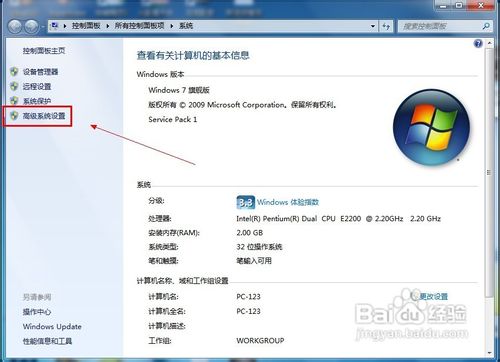
3、切换到【高级】选项卡,单击【环境变量】按钮
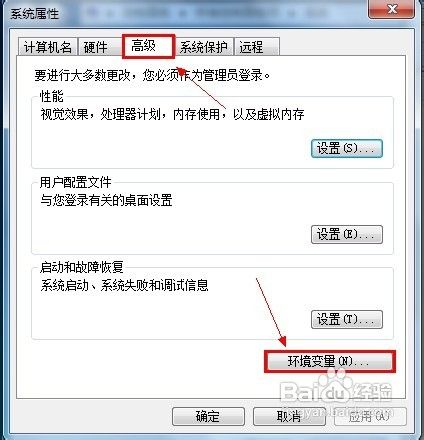
4、在用户变量下分别选中TEMP和TMP,然后单击【编辑】按钮
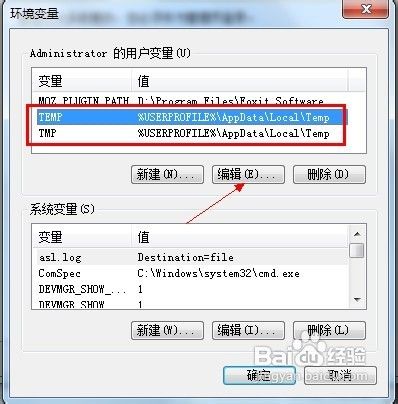
5、将变量值修改成新的路径,如:D:\Users\Administrator\AppData\Local\Temp
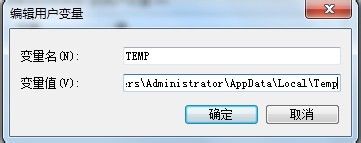
6、一路需要单击三次【确定】按钮保存设置并退出
7、上面说的是用户的临时文件夹,还是系统的临时文件夹。
8、在系统变量中赋予TEMP和TMP新的变量值即可【这个基本不占空间,建议不用修改】
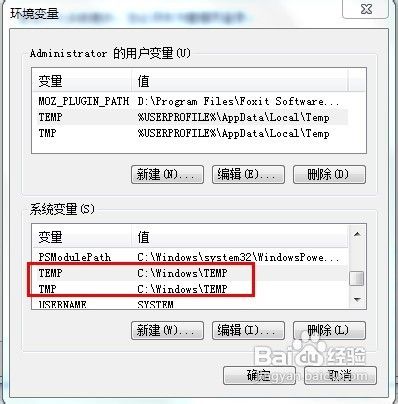
声明:本网站引用、摘录或转载内容仅供网站访问者交流或参考,不代表本站立场,如存在版权或非法内容,请联系站长删除,联系邮箱:site.kefu@qq.com。
阅读量:160
阅读量:151
阅读量:43
阅读量:161
阅读量:39